Dacă vă gândiți să verificați hard disk-ul pentru erori, înseamnă că calculatorul dvs. are probleme grave. Iată cele mai frecvente simptome ale erorii:
- fișiere și fișiere deschise foarte mult timp;
- un ecran albastru se blochează sau sistemul se blochează;
- Nu puteți reinstala sistemul de operare.
O mulțime de programe sunt create de către programatori pentru a verifica discul pentru prezența sectoarelor de eroare. Dar, la urma urmei, scanarea hard diskului și identificarea sectoarelor greșite reprezintă doar jumătate din bătălie. La urma urmei, va trebui să încercăm să corectăm greșelile, dar mai mult despre asta mai târziu.
Hard disk-urile au ajuns acum la un nivel ridicat în ceea ce privește viteza și fiabilitatea, iar problemele mai frecvente nu sunt pur mecanice, ci probleme pe suprafața discurilor în sine. Datorită înregistrării frecvente, ștergerii și eșecului sistemului de operare se formează sectoare rupte. Și acum, când sistemul întâlnește sectoare greșite, există o hibernare sau o frânare puternică a calculatorului. Vă voi arăta verificarea discului pentru erori pe exemplul unui utilitar fiabil HDD.Regenerator.
După cum sugerează și numele, programul este, de asemenea, capabil să recupereze sectoarele greșite de pe hard disk.
Cum se verifică hard disk-ul pentru erori
Programul există numai în versiunea în limba engleză, astfel încât instrucțiunile detaliate nu vor face rău. Cea mai ușoară opțiune pentru utilizatorii de calculatoare novici este de a verifica erorile din Windows. Dar dacă știți cum să bootați de sub BIOS de pe un disc de boot sau de pe o unitate flash USB, puteți crea cu ușurință suporturi de tip boot cu acest utilitar. Pentru a începe testul din sistemul de operare, porniți pur și simplu programul HDD.Regenerator și selectați Regenerare, apoi faceți clic pe Start Process (Procesare proces) în Windows.
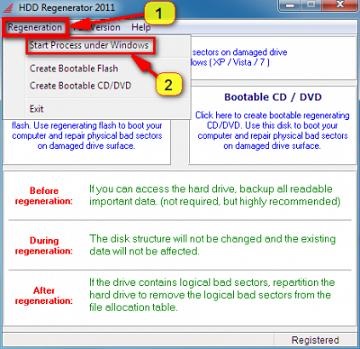
Apoi, selectați discul pe care doriți să îl verificați dacă există mai multe.
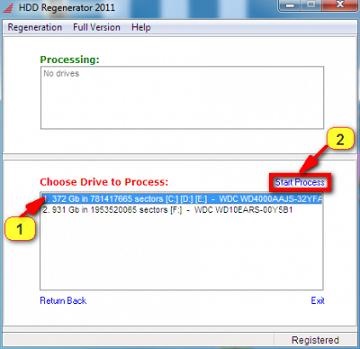
Este posibil ca sistemul să emită un avertisment că trebuie să închideți toate programele în derulare. Închidem totul la maxim și faceți clic pe butonul Anulare.
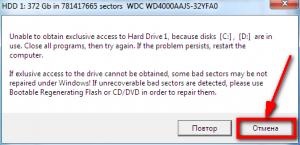
Apoi, apare o fereastră în care toate acțiunile sunt efectuate fără mouse-ul, numai comenzi de la tastatură. Apăsați "2", apoi "Enter" pentru a începe scanarea hard disk-ului pentru erori, fără sau cu corectarea sectoarelor rupte.

Și în etapa următoare vom stabili dacă vrem să determinăm dacă există sectoare rupte sau imediat când programul găsește erori, corectându-le. Selectând "1" și apăsând Enter, începeți să scanați și să remediați erorile și "2" va lansa pur și simplu o scanare pentru prezența sectoarelor defecte. Deoarece procesul de verificare durează mult timp, dacă un disc mare durează mai multe ore pentru a face acest lucru, vă sfătuiesc să alegeți primul element pentru a economisi timp.

Apoi observăm procesul. În timpul scanării, programul va raporta numărul de erori găsite și numărul de corecții, precum și timpul până la sfârșitul operației.

La sfârșitul testului, veți primi un raport care va conține informații despre numărul total de erori (pat rămas) și corectat (recuperat).
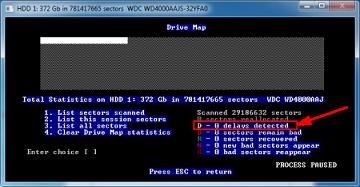
În mod separat, vreau să spun despre așa-numitele "întârzieri detectate" - întârzieri. Dacă verificați discul de la început, întârzierile sunt detectate încă de la început de program și există o mulțime de ele, atunci discul va fi verificat de foarte mult timp, bine, doar incredibil de lung, nu veți avea suficientă răbdare. Aceasta înseamnă că hard disk-ul este prea uzat sau deteriorat. Concluzii te face.
Articole similare
Trimiteți-le prietenilor: